Sobre o painel Metadados
O painel Metadados está disponível nas Personas Foto, Revelar e Exportar. Para deixá-lo visível, selecione Exibir > Estúdio > Metadados.
Use o painel para adicionar novos metadados a uma imagem, editar metadados existentes e importar/exportar metadados para um arquivo externo.
O conteúdo dos campos do painel é salvo como parte dos documentos do Affinity Photo e incluído opcionalmente ao exportar para outros formatos de arquivo de imagem.
Além disso, você pode usar o painel para inspecionar metadados EXIF que descrevem as configurações de hardware e fotografia usadas para tirar uma foto. Metadados EXIF não podem ser editados no Affinity Photo, mas o aplicativo pode removê-los.

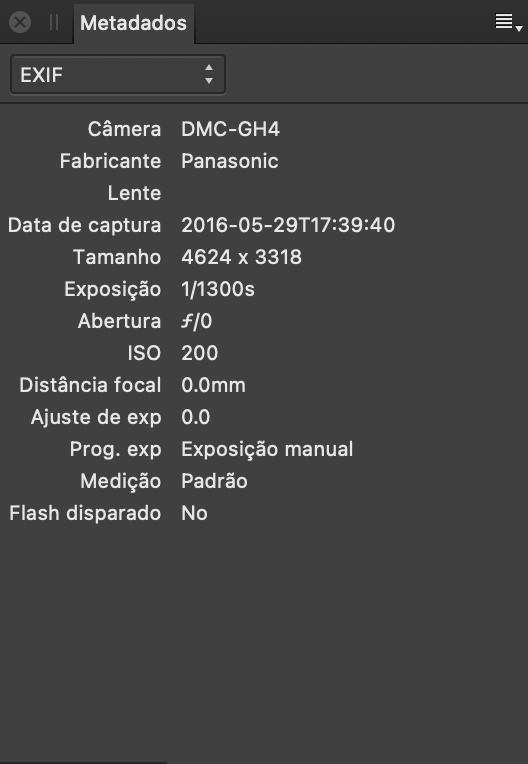
Categorias de metadados
Os campos do painel são organizados em várias categorias. Use o menu pop-up (topo à esquerda) para alternar entre elas. As seguintes categorias estão disponíveis:
- Arquivo—um resumo do conteúdo da imagem e seu criador.
- EXIF—um resumo somente leitura das configurações e do hardware da câmera digital usada para capturar a imagem, onde aplicável.
- IPTC (Imagem)—descrições do conteúdo e do local descrito, a fonte da imagem (proprietário), a linha de créditos a exibir sempre que a imagem for usada e uma ID para ajudar a rastrear a imagem no fluxo de trabalho. Normalmente usado por agências de notícias e fotos.
- IPTC (Contato)—os detalhes de contato do criador da imagem, incluindo endereço postal e de e-mail, número de telefone e site. Normalmente usado por agências de notícias e fotos.
- Direitos—detalhes de direitos autorais da imagem, qualquer licença Creative Commons aplicável e endereços web relacionados aos direitos.
- Detalhe—um resumo somente leitura completo de atributos de imagem em todas as categorias de metadados aceitas.
- Dados brutos—uma exibição somente leitura completa dos metadados em formato XMP.
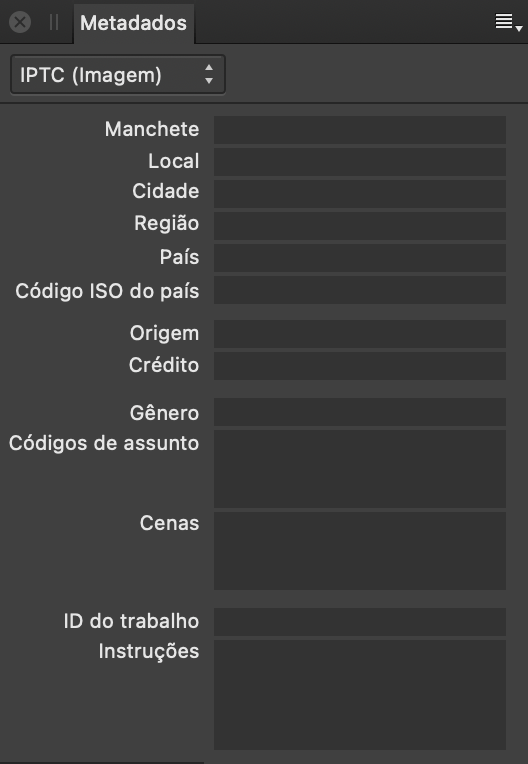
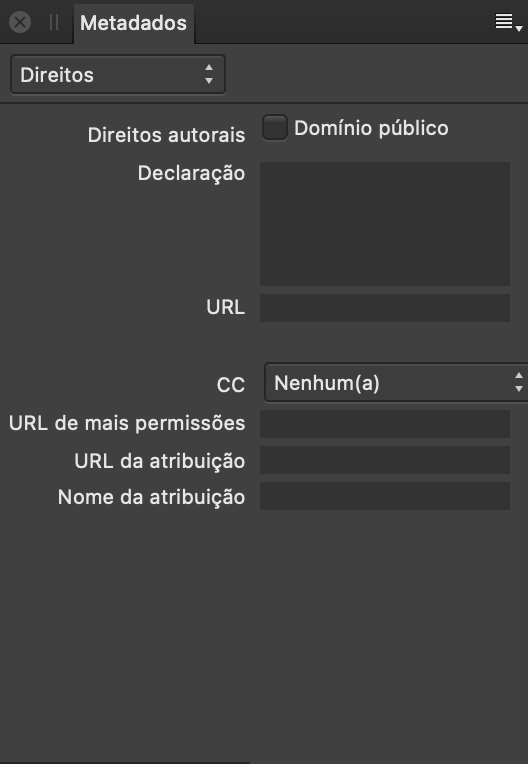
Para obter mais informações sobre o conteúdo esperado em cada campo, consulte a Tabela de referência de campos do IPTC Photo Metadata User Guide (Guia do usuário de metadados de fotos IPTC). Muitos campos do painel Metadados aceitam texto livre; o guia contém exemplos de práticas comuns.
Escolher quais metadados registrar
Definir metadados é opcional. As seguintes propriedades são recomendadas como o mínimo a ser preenchido:
- Descrição na categoria Arquivo.
- Autor1 na categoria Arquivo. (O mesmo que o atributo IPTC Criador.)
- Fonte na categoria IPTC (Imagem). (O mesmo que o atributo IPTC Proprietário de direitos autorais.)
- Declaração1 na categoria Direitos. (O mesmo que o atributo IPTC Aviso de direitos autorais.)
- Crédito1 na categoria IPTC (Imagem). (O mesmo que o atributo IPTC Linha de créditos.)
1 Pesquisas baseadas em imagens realizadas usando o Google podem exibir estes metadados. Mais detalhes disponíveis online neste artigo sobre IPTC.
Pergunte à sua organização ou cliente se possuem diretrizes próprias sobre os metadados que devem ser registrados e como os dados devem ser expressos.
Metadados em imagens exportadas
Para incluir metadados de todos os campos editáveis de um arquivo PNG, JPEG, TIFF, PSD ou EPS exportado, clique em Mais na caixa de diálogo Exportar configurações e marque Inserir metadados.
A maioria dos dados EXIF também será incluída; em especial, algumas informações de lente podem ser omitidas.
PDFs exportados incluem o conteúdo dos campos Título, Autor e Palavras-chave, que podem ser definidos na categoria Arquivo do painel Metadados.